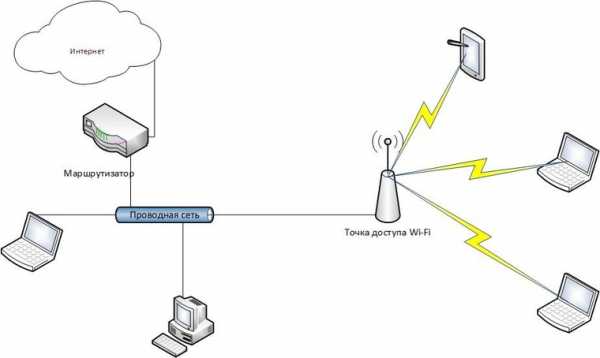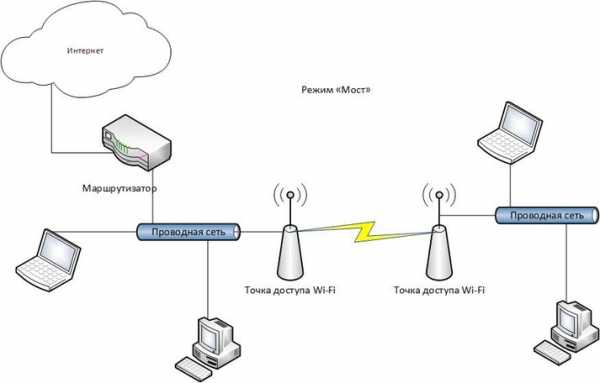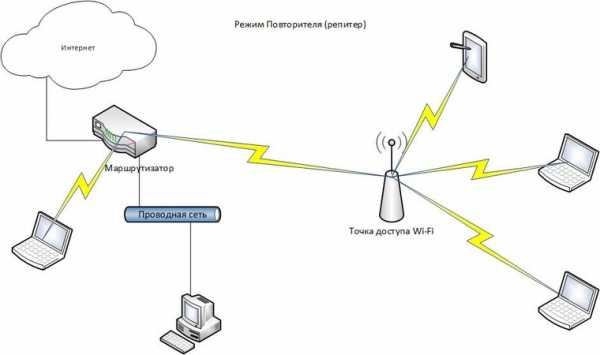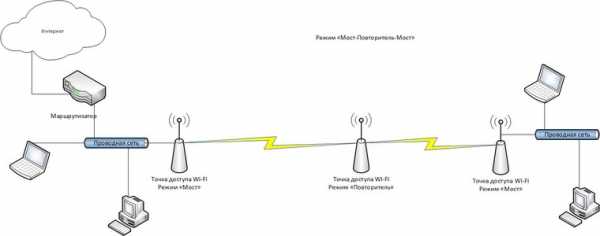Чем отличается APN от роутера и как её настроить
Точка доступа — очень полезная вещь, но не стоит путать её с роутером. Между ними есть некоторые различия, хотя они выполняют очень похожие функции.
Точка доступа — что это
Точка доступа (APN) – устройство, с помощью которого другие устройства получают доступ в интернет. Допустим, у вас есть проводной интернет, а вам надо подключить к нему несколько приборов — компьютер, телефон и телевизор. На помощь придёт APN: подключив к ней интернет-провод, вы раздадите интернет на все устройства посредством W-Fi сети.
Отличия APN от роутера
Стандартный роутер выполняет ту же самую работу — берёт интернет от одного источника и раздаёт его множествам устройств. Но, во-первых, так было не всегда: изначально роутеры разделяли интернет с одного кабеля на несколько проводов, каждый из которых можно было подключить к одному устройству. Такая возможность осталась и в современных роутерах: на задней панели находится один вход для WAN-кабеля, подающего интернет, и несколько входов для проводов, которые поведут интернет к какому-нибудь устройству. Но через некоторое время роутеры научились раздавать интернет по Wi-Fi, поэтому разница между ними и APN уменьшилась, но всё-таки осталась.

В роутере есть вход для WAN и LAN кабеля
Во-вторых, роутер умеет больше, чем APN. Точка доступа только получает информацию и отдаёт её, роутер все то же самое, но также может:
- маршрутизировать (перераспределять) трафик между несколькими уровнями сети. Поэтому его иногда и называют маршрутизатором;
- выдавать индивидуальный номер каждому подключённому устройству (присваивать IP), что помогает управлять количеством трафика, выделяемым тому или иному устройству. Например, благодаря этому можно ограничить максимальную скорость одному устройству, чтобы другое получило больший приоритет;
- гарантирует большую безопасность, так как имеет встроенный брандмауэр;
- может иметь ещё больше настроек, наличие которых зависит от модели роутера.
Также существуют различия в процессе использования, перечисленные в формате таблицы.
Таблица: отличия роутера от APN
Что выбрать — APN или роутер
Ориентируясь на все вышеописанные различия, можно сделать вывод: лучше, потому что легче, использовать роутер. APN удобна в офисах и организациях, в домашних и частных помещениях рекомендуется использовать роутер, так как его легко как настроить, так и перенастроить в будущем, он безопаснее, имеет больше настроек и предоставляет возможность раздать интернет по кабелю, что обеспечивает максимально быструю и стабильную раздачу интернета.
Последний фактор очень важен: APN раздаёт интернет только по WI-Fi, а многие стационарные компьютеры не умеют принимать Wi-Fi-сигнал. Конечно, можно приобрести дополнительное оборудование для компьютера, но если ваша цель — комфорт в домашних условиях используйте роутер.
Но APN иногда используют ещё для одной цели увеличение радиуса действия роутера. Допустим, у вас есть роутер, раздающий интернет на несколько комнат, но до самой дальней его сигнал не достаёт, а возможности переставить его нет. В этом случае роутер синхронизируется с APN, которая увеличивает силу сигнала. Многие компании производят и роутеры, и точки доступа, поэтому их совместимость обеспечена.
На что стоит обращать внимание при приобретении APN
Если вы всё-таки решили приобрести APN, то обратите внимание на следующие характеристики:
- максимальное количество подключаемых устройств — показывает, сколько устройств одновременно сможет обслужить APN. Конечно, если APN устанавливается дома, где к ней подключится 2–4 устройства, то этот параметр не важен, но для организаций, в которых количество устройств превышает сотню, это важно;
- с помощью чего осуществляется управление, присутствует ли специальный софт от производителя;
- максимальная и минимальная скорость передачи данных;
- способ шифрования, рекомендуется WPA или WPA2, более устаревший метод — WEP;
- диапазон частот — также влияет на скорость соединения, совместимость, дальность действия, способность сигнала обходить физические преграды.
Подбирайте устройство по соотношению цены/качество. Попросите продавца подсказать вам, какая APN подойдёт больше для ваших нужд.
Настройка APN
В большинстве случаев точку доступа настраивается автоматически, как только получает доступ к интернету. Но в будущем вы сможете её перенастроить, выполнив следующие действия:
- Некоторые компании предоставляют специальную программу, позволяющую управлять APN. Но в большинстве случаев предоставляется локальный веб-сайт, запускаемый через браузер. Узнать, какой способ используется в вашем случае, можно в инструкции. Мы рассмотрим второй вариант — для входа на сайт обычно, но не всегда, используется адрес 192.168.0.1 или 192.168.1.1. Для входа потребуется логин и пароль, используется по умолчанию. Данные для входа также находятся в инструкции или на сайте производителя.

Вводим пароль и логин для входа
- Интерфейс точек от разных производителей отличается, но общая логика сохраняется: найдите раздел «Настройка сети» или «Быстрая настройка» и перейдите к нему.

Переходим к разделу «Быстрая настройка»
- В нём вы сможете выбрать сеть, название для неё, установить пароль для подключения, выбрать способ шифрования и мощность сигнала. Также тут находятся более детальные настройки (стандарт, частота, VMM), которые не стоит трогать, если вы не знаете, на что они влияют.

Изменяем все нужные настройки точки доступа
APN через устройство
Большинство современных устройств способны выполнять функции APN — раздавать мобильный или проводной интернет по Wi-Fi сети другим устройствам. Скорость и радиус действия иногда ниже, чем в отдельной базовой станции, но для временной раздачи интернета возможностей должно хватить. Учтите, при раздаче мобильного интернета трафик иногда ограничен или оплачивается по-другому, часто более дорогому, плану.
Android
- Откройте настройки устройства.

Открываем настройки Android
- Перейдите в раздел «Ещё».

Открываем раздел «Еще»
- Откройте подраздел «Точка доступа».

Открываем раздел «Точка доступа»
- Выберите способ раздачи: WI-Fi-сеть, кабель или Bluetooth. Активируйте один из них. Готово, второе устройство, подключённое выбранным способом, получило доступ в интернет.

Активируем один из режимов точки доступа
IOS
- Перейдите к настройкам.

Открываем настройки IOS
- Выберите блок «Режим модема».

Открываем раздел «Режим модема»
- Активируйте раздачу интернета. Готово, устройства, имеющие пароль, могут подключиться к вашей сети.

Включаем режим модема
Если вкладка «Режим модема» отсутствует, выполните следующие действия:
- Находясь в настройках устройства, откройте вкладку «Сотовая связь».

Открываем раздел «Сотовая связь»
- Выберите подпункт «Сотовая сеть передачи данных».

Открываем раздел «Сотовая сеть передачи данных»
- Заполните строки APN, имя и пароль. Данные для разных операторов представлены ниже в таблице.

Прописываем APN, логин и пароль
Таблица: настройки сети для популярных операторов
Ноутбук
Данный способ подойдёт пользователям ноутбуков под управлением Windows 7. В остальных версиях системы также имеется возможность создать APN, но шаги будут немного отличаться. Раздать интернет с персонального компьютера без дополнительного оборудования не удастся, так как ПК в стандартной комплектации не умеют принимать и отдавать Wi-Fi сеть.
- Нажмите на иконку сети в нижнем правом углу экрана и перейдите к центру управления сетями.

Открываем центр управления сетями и общим доступом
- Начните создание нового подключения.

Нажимаем на кнопку «Настройка нового подключения или сети»
- Укажите вариант «компьютер-компьютер».

Выбираем подключение типа «компьютер-компьютер»
- Назовите сеть, выберите способ шифрования (рекомендуется WPA2) и пропишите пароль, если в нём есть нужда.

Указываем название, пароль и тип шифрования
- Включите общий доступ к созданной сети. Готово, теперь вы можете подключиться к созданной сети с другого устройства.

Кликаем по кнопке «Включить общий доступ к подключению к Интернету»
Точка доступа используется для раздачи проводного интернета и увеличения радиуса действия Wi-Fi сигнала. По одним параметрам она уступает роутеру, по другим — превосходит его. Из устройств под управлением Android, IOS и Windows также можно сделать APN.
itmaster.guru
Что такое точка доступа WiFi и беспроводной роутер? Режимы работы.
Точка доступа – это беспроводная базовая станция, предназначенная для обеспечения беспроводного доступа к уже существующей сети (беспроводной или проводной) или создания совершенно новой беспроводной сети. Беспроводная связь осуществляется посредством технологии Wi-Fi.
Проводя аналогию, точку доступа можно условно сравнить с вышкой сотового оператора, с той оговоркой, что у точки доступа меньший радиус действия и связь между подключенными к ней устройствами осуществляется по технологии Wi-Fi. Радиус действия стандартной точки доступа – примерно 200-250 метров, при условии, что на этом расстоянии не будет никаких препятствий (например металлоконструкций, перекрытий из бетона и прочих сооружений плохо пропускающих радио волну).
Сфера применения
В большинстве случаев беспроводные сети (используя точки доступа и маршрутизаторы) строятся в коммерческих целях для привлечения прибыли со стороны клиентов и арендаторов. Сотрудники компании «Гет Вайфай» имеют опыт подготовки и реализации следующих проектов по внедрению сетевой инфраструктуры на основе беспроводных решений:
Важно отметить, что для осуществления исправной работы в режимах «ретранслятор» и «мост», SSID (идентификатор беспроводной сети), канал и тип шифрования должны совпадать.
Беспроводные сети из нескольких точек доступа устанавливаются в больших офисных помещениях, зданиях и на других крупных объектах, в основном для того, чтобы создать одну беспроводную локальную сеть (WLAN). К каждой точке доступа можно подключить до 254 клиентских компьютеров. В большинстве случаев нецелесообразно подключать к одной точке доступа больше 10 компьютеров, т.к. скорость передачи данных на каждого пользователя распределяется в равных пропорциях и чем больше у одной точки доступа «клиентов», тем меньше скорость у каждого из них. К примеру, по нашим замерам реальная скорость передачи данных у точки доступа, работающей на стандарте 802.11g – 20-25Мбит/с, и при подключении к ней 10 клиентов скорость на каждого будет в районе 2,5Мбит/с.
В домашней сети, беспроводные точки доступа могут быть использованы для объединения всех домашних компьютеров в одну общую беспроводную сеть или для «расширения» существующей сети, построенной например, на проводном маршрутизаторе. После подключения точки доступа к маршрутизатору, клиенты смогут присоединиться к домашней сети без необходимости повторной настройки локального соединения.
Точка доступа аналогична по своему устройству с беспроводным роутером (беспроводным маршрутизатором). Беспроводные роутеры используются для создания отдельного сегмента сети и поддерживают подключение к ним всех компьютеров с встроенными беспроводными сетевыми адаптерами. В отличии от точки доступа в беспроводной роутер интегрирован сетевой переключатель (свитч), для того чтобы к нему могли дополнительно подключаться клиенты по протоколу Ethernet или для подключения других маршрутизаторов при создании сети из нескольких беспроводных роутеров. Кроме того, беспроводные роутеры имеют встроенный брандмауэр, который предотвращает нежелательное вторжение в сеть злоумышленников. В остальном же, беспроводные роутеры схожи по устройству с точками доступа.
Как и беспроводные роутеры, большинство точек доступа поддерживают стандарты 802.11a, 802.11b, 802.11g или их комбинации.
Как работает wifi роутер?
WiFi роутер работает по принципу вышек мобильных операторов. Но, в отличии от вышек, которые излучают большой поток радиоизлучения, роутер не приносит никакого вреда нашему здоровью, поэтому его можно смело устанавливать, в квартирах.
Но при этом нужно учитывать, что любое подключенное к роутеру устройство, будет снижать скорость вашего интернета. От общей скорости вашего Интернета конечно не убавится, но по отдельности интернет будет работать несколько медленнее.
Чтобы понять принцип работы WiFi роутера, нет ничего сложного: к вам в квартиру Интернет-провайдером проводится провод, который подключается к WiFi роутеру, к которому уже по сети WiFi можно подключить всевозможные устройства: ноутбуки, стационарные компьютеры, цифровые телевизоры, и даже фотоаппараты. Задача роутера поделить полученное от провайдера между всеми устройствами. Поэтому целесообразно защитить подключение к вашей WiFi сети паролем.
Рассмотрим три основных режима работы точки доступа:
|
1.) Режим «точка доступа» В новом оборудовании режим «точка доступа» установлен по умолчанию. В этом режиме Вы подключаетесь со своего компьютера, оснащенного Wi-Fi адаптером, к беспроводной сети Вашей точки доступа. В большинстве случаев для работы в этом режиме специфические настройки не требуются. |
|
2.) Режим «мост» В этом режиме «мост» точка доступа объединяет физически удаленные сегменты сети в одно целое. Используется при построении «линков» или, другими словами, обеспечения связи между отдаленными объектами. |
|
3.) Режим «репитер» (ретранслятор) В данном режиме точка доступа работает как приемо-передатчик или «повторитель». Она принимает слабый сигнал от другой точки доступа и, усиливая его, передает на этой же частоте дальше до необходимого адресата. |
Если у Вас после прочтения возникнут какие-либо вопросы, Вы можете задать их через форму отправки сообщений в разделе контакты.
www.getwifi.ru
Решение проблем Wi-Fi с помощью точки доступа
 Причины и решение проблем с Wi-Fi, что такое точка доступа и как с ее помощью можно увеличить покрытие Wi-Fi в частном доме, квартире или офисе. |
Ни для кого не секрет, что несмотря на заявленные возможности передачи сигнала Wi-Fi на расстояние до 400 метров в открытом пространстве и до 100 метров в помещении, реальные показатели оказываются значительно ниже.
В чем проблема Wi-Fi
В результате многие пользователи сталкиваются с проблемами при беспроводном подключении по Wi-Fi в виде торможений, зависаний и периодического «отваливания» интернета.
Удивительно, но с этим сталкиваются не только владельцы больших усадеб и работники офисов, но и сравнительно небольших квартир, так как сигнал в них часто перебивается наводками от соседних роутеров. Такую картину мне не раз приходилось наблюдать в анализаторе Wi-Fi.

Технология Wi-Fi самого распространенного стандарта 802.11n работает на частоте 2.4 ГГц и предусматривает только 3 неперекрывающихся диапазона. Значит, если беспроводных сетей, которые вы видите на вашем ноутбуке или смартфоне больше, они начинают друг другу мешать. Выходов из этой ситуации несколько.
Переход на частоту 5 ГГц
Этот вариант более радикальный и предусматривает переход на более современный стандарт 802.11ac с частотой 5 ГГц, который предусматривает значительно больше неперекрывающихся диапазонов. Кроме того, эта частота еще не перегружена другими сетями.
Но переход на частоту 5 ГГц имеет и несколько существенных минусов. Прежде всего это необходимость приобретения более дорогого Wi-Fi роутера.

Также вам придется приобрести отдельный адаптер 802.11ac для каждого устройства (компьютера, ноутбука), которое не поддерживает этот стандарт. Это еще немалые дополнительные расходы.

Многие смартфоны и планшеты так и вообще не удастся подключить, так как они не поддерживают частоту 5 ГГц, а подключить к ним адаптер довольно проблематично и неудобно.
Кроме того, Wi-Fi на частоте 5 ГГц значительно менее дальнобойный и больше заглушается препятствиями. Так что в случае даже средней по размеру квартиры, 2-3 стены от роутера могут существенно заглушить сигнал передатчика.
Усиление сигнала 2.4 ГГц
В этом случае все гораздо проще и дешевле, потребуется лишь усилить сигнал в распространенном диапазоне 802.11n, который поддерживается всеми современными устройствами.
Более сильный сигнал будет лучше пробиваться сквозь стены, на большее расстояние и доминировать над конкурирующими сетями, не давая себя заглушить помехами.
Часто для этого достаточно поменять роутер на другой с более мощным передатчиком и антеннами с большим усилением.

Вам не придется приобретать дополнительные адаптеры для других устройств, а смартфоны и планшеты будут подключаться вообще без проблем.
Но и этот способ имеет несколько недостатков. Более мощный роутер будет стоить в 1.5-2 раза дороже обычного. Установив такой роутер, уже вы будете мешать своим соседям и перебивать им Wi-Fi. Кроме того, излишнее излучение в диапазоне 2.4 ГГц не очень хорошо влияет на здоровье.
Установка точки доступа
Самым разумным и правильным вариантом будет установка дополнительной точки доступа, которые бывают как в диапазоне 5 ГГц, так и в старом добром 2.4 ГГц. Этот способ имеет ряд существенных преимуществ.
Точка доступа обычно стоит дешевле аналогичного роутера в том же диапазоне частот и она специально предназначена для ретрансляции сигнала, в то время как не все роутеры умеют работать в режиме моста.
В большом доме или квартире можно установить несколько дополнительных точек доступа, которые обеспечат хорошее покрытие по всему помещению. Они обычно маленькие и их можно повесить куда угодно – на стенку, потолок или просто поставить на тумбочку.

Точка доступа довольно компактна, не требует прокладки информационного кабеля, ей необходима лишь розетка неподалеку или отдельно протянутый кабель питания, а некоторые можно просто воткнуть в розетку.

Мощность точки доступа ограничена стандартными значениями, она не будет мешать вашим соседям, оказывать излишне негативное влияние на здоровье и в тоже время обеспечит надежное подключение ваших устройств к интернету, так как будет просто ближе к ним.
Приобрести точку доступа можно в любом компьютерном магазине. Но, если вас интересует качественное профессиональное оборудование для большого жилого помещения или офиса в Украине, то рекомендуем обратиться на сайт http://www.technotrade.com.ua/catalog-654, на нем также можно приобрести отдельные мощные антенны для отдаленных районов или сельской местности и самое различное сетевое оборудование.
TP-LINK RE200
TP-LINK EAP110
TP-LINK TL-WA855RE
ironfriends.ru
Что такое точка доступа WiFi и беспроводной роутер? Режимы работы.
Точка доступа – это беспроводная базовая станция, предназначенная для обеспечения беспроводного доступа к уже существующей сети (беспроводной или проводной) или создания совершенно новой беспроводной сети. Беспроводная связь осуществляется посредством технологии Wi-Fi.
Проводя аналогию, точку доступа можно условно сравнить с вышкой сотового оператора, с той оговоркой, что у точки доступа меньший радиус действия и связь между подключенными к ней устройствами осуществляется по технологии Wi-Fi. Радиус действия стандартной точки доступа – примерно 200-250 метров, при условии, что на этом расстоянии не будет никаких препятствий (например металлоконструкций, перекрытий из бетона и прочих сооружений плохо пропускающих радио волну).
Сфера применения
В большинстве случаев беспроводные сети (используя точки доступа и маршрутизаторы) строятся в коммерческих целях для привлечения прибыли со стороны клиентов и арендаторов. Сотрудники компании «Гет Вайфай» имеют опыт подготовки и реализации следующих проектов по внедрению сетевой инфраструктуры на основе беспроводных решений:
Важно отметить, что для осуществления исправной работы в режимах «ретранслятор» и «мост», SSID (идентификатор беспроводной сети), канал и тип шифрования должны совпадать.
Беспроводные сети из нескольких точек доступа устанавливаются в больших офисных помещениях, зданиях и на других крупных объектах, в основном для того, чтобы создать одну беспроводную локальную сеть (WLAN). К каждой точке доступа можно подключить до 254 клиентских компьютеров. В большинстве случаев нецелесообразно подключать к одной точке доступа больше 10 компьютеров, т.к. скорость передачи данных на каждого пользователя распределяется в равных пропорциях и чем больше у одной точки доступа «клиентов», тем меньше скорость у каждого из них. К примеру, по нашим замерам реальная скорость передачи данных у точки доступа, работающей на стандарте 802.11g – 20-25Мбит/с, и при подключении к ней 10 клиентов скорость на каждого будет в районе 2,5Мбит/с.
При построении территориально распределенных сетей или беспроводных сетей в зданиях, точки доступа объединяются в одну общую сеть через радиоканал или локальную сеть (проводную). При этом пользователь может свободно перемещаться со своим мобильным устройством в радиусе действия этой сети.
В домашней сети, беспроводные точки доступа могут быть использованы для объединения всех домашних компьютеров в одну общую беспроводную сеть или для «расширения» существующей сети, построенной например, на проводном маршрутизаторе. После подключения точки доступа к маршрутизатору, клиенты смогут присоединиться к домашней сети без необходимости повторной настройки локального соединения.
Точка доступа аналогична по своему устройству с беспроводным роутером (беспроводным маршрутизатором). Беспроводные роутеры используются для создания отдельного сегмента сети и поддерживают подключение к ним всех компьютеров с встроенными беспроводными сетевыми адаптерами. В отличии от точки доступа в беспроводной роутер интегрирован сетевой переключатель (свитч), для того чтобы к нему могли дополнительно подключаться клиенты по протоколу Ethernet или для подключения других маршрутизаторов при создании сети из нескольких беспроводных роутеров. Кроме того, беспроводные роутеры имеют встроенный брандмауэр, который предотвращает нежелательное вторжение в сеть злоумышленников. В остальном же, беспроводные роутеры схожи по устройству с точками доступа.
Как и беспроводные роутеры, большинство точек доступа поддерживают стандарты 802.11a, 802.11b, 802.11g или их комбинации.
Как работает wifi роутер?
WiFi роутер работает по принципу вышек мобильных операторов. Но, в отличии от вышек, которые излучают большой поток радиоизлучения, роутер не приносит никакого вреда нашему здоровью, поэтому его можно смело устанавливать, в квартирах.
Обычный WiFi роутер распространяет сигнал на территорию радиусом до 100 метров, но это считается для открытых помещений. Если вы счастливый обладатель более 2 приборов работающих по сети Wi-Fi, то наличие WiFi роутера для вас будет очень удобна. С его помощью вы сможете установить у себя дома беспроводную домашнюю сеть.
Но при этом нужно учитывать, что любое подключенное к роутеру устройство, будет снижать скорость вашего интернета. От общей скорости вашего Интернета конечно не убавится, но по отдельности интернет будет работать несколько медленнее.
Чтобы понять принцип работы WiFi роутера, нет ничего сложного: к вам в квартиру Интернет-провайдером проводится провод, который подключается к WiFi роутеру, к которому уже по сети WiFi можно подключить всевозможные устройства: ноутбуки, стационарные компьютеры, цифровые телевизоры, и даже фотоаппараты. Задача роутера поделить полученное от провайдера между всеми устройствами. Поэтому целесообразно защитить подключение к вашей WiFi сети паролем.
Рассмотрим три основных режима работы точки доступа:
|
1.) Режим «точка доступа» В новом оборудовании режим «точка доступа» установлен по умолчанию. В этом режиме Вы подключаетесь со своего компьютера, оснащенного Wi-Fi адаптером, к беспроводной сети Вашей точки доступа. В большинстве случаев для работы в этом режиме специфические настройки не требуются. |
|
2.) Режим «мост» В этом режиме «мост» точка доступа объединяет физически удаленные сегменты сети в одно целое. Используется при построении «линков» или, другими словами, обеспечения связи между отдаленными объектами. |
|
3.) Режим «репитер» (ретранслятор) В данном режиме точка доступа работает как приемо-передатчик или «повторитель». Она принимает слабый сигнал от другой точки доступа и, усиливая его, передает на этой же частоте дальше до необходимого адресата. |
Если у Вас после прочтения возникнут какие-либо вопросы, Вы можете задать их через форму отправки сообщений в разделе контакты.
www.getwifi.ru
Как сделать точку доступа Wi-Fi на ноутбуке. Windows 10, 8, 7
Давайте угадаю, вы хотите раздать интернет по Wi-Fi со своего ноутбука. Использовать ноутбук в роли Wi-Fi роутера. Верно? Если да, то вы зашли по адресу. Здесь я расскажу вам все о том, как сделать точку доступа Wi-Fi на ноутбуке, и дам ссылки на подробные статьи по настройке, которые максимально подойдут в вашем случае.
Я уже подготовил несколько инструкций по настройке точки доступа в Windows. Для Windows 7 и Windows 10. Показывал как запустить точку доступа через специальные программы, через командную строку, и даже стандартным средством «Мобильный хот-спот», которое появилось в Windows 10 после последнего большого обновления. В статье я дам ссылки на эти инструкции. Так же, я уже рассказывал о решении проблем, с которыми можно часто столкнутся в процессе запуска точки доступа на ноутбуке.
Но для начала, для тех кто не в теме, я расскажу что такое точка доступа на ноутбуке, в каких случаях можно раздать Wi-Fi, и в каких случаях это не получится сделать. Эта информация может показаться вам лишней. Но поверьте, этот не так. Судя по комментариям, у многих пользователей возникают проблемы с запуском точки доступа именно из-за того, что они не совсем понимают что это такое, и как оно работает. Вы в любом случае можете пропустить один раздел, и перейти к следующему, к настройке. Если вам это не интересно.
Что такое точка доступа Wi-Fi в Windows?
Начиная c Windows 7 (кроме Windows 7 Starter), появилась возможность запуска виртуальной точки доступа Wi-Fi. Это значит, что в системе можно создать виртуальный адаптер, через который будет происходить раздача интернета по Wi-Fi на другие устройства. Это если объяснять простым языком.
Вот смотрите: в ноутбуке, или на компьютере есть Wi-Fi адаптер, через который мы можем подключить его к интернету по беспроводной сети. Это прямое назначение адаптера. А в Windows реализована функция программной точки доступа (Software Access Point). Это значит, что запустив точку доступа, адаптер компьютера будет транслировать Wi-Fi сеть (как обычный роутер). И к этой сети можно подключать другие устройства (телефоны, планшеты, ноутбуки и т. д.). А если в свойствах нашего подключения к интернету разрешить общий доступ для созданного виртуального адаптера, то на всех устройствах появится доступ к интернету. Ноутбук, как и беспроводной маршрутизатор, будет раздавать интернет по Wi-Fi.
Более того, таким способом можно принимать интернет по Wi-Fi и раздавать его. А это значит, что ноутбук (ПК) выступает уже в роли репитера (усилителя беспроводной сети). В некоторых случаях, эта функция может быть полезной. Например, у вас в комнате плохо ловит Wi-Fi на телефоне. А на компьютере, из-за более мощного приемника, есть стабильный сигнал беспроводной сети. Просто запускаем точку доступа в Windows, и уже к ней подключаем телефон.
Что нужно для запуска точки доступа на ноутбуке?
Отдельно решил выделить моменты, без которых не обойтись, если вы хотите раздавать интернет по Wi-Fi с ноутбука, или стационарного компьютера. Это очень важно.
- Нам понадобится ноутбук, или стационарный компьютер. Если у вас именно ПК, то в в нем должен быть внешний USB, или внутренний PCI Wi-Fi адаптер. На ноутбуках он встроенный. О таких адаптерах для ПК я писал в этой статье.
- Наш компьютер, или ноутбук должен быть подключен к интернету. Это понятно, ведь чтобы его раздавать, он должен его откуда-то получать. Интернет может быть через обычный Ethernet (обычный сетевой кабель), высокоскоростное подключение, через 3G/4G модем, или же по Wi-Fi.
- На ПК, или ноутбуке, который мы хотим сделать точкой доступа, обязательно должен быть установлен драйвер на Wi-Fi адаптер. Именно из-за драйвера, его неправильной установки, или версии, у многих не получается запустить точку доступа. То есть, Wi-Fi на вашем компьютере должен работать, в настройках, в сетевых адаптерах должен быть адаптер «Беспроводное сетевое соединение», или «Беспроводная сеть» (в Windows 10).
Как проверить, есть ли поддержка размещенной сети в Windows
Есть команда, которой можно проверить, поддерживает ли ваш компьютер, точнее Wi-Fi адаптер, а еще точнее драйвер который установлен запуск размещенной сети. Имеется введу запуск виртуальной Wi-Fi сети.
Запустите командную строку от имени администратора, и выполните команду netsh wlan show drivers.
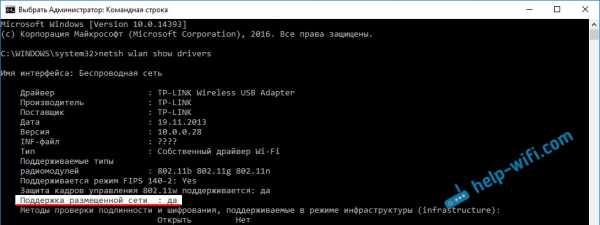
В строке «Поддержка размещенной сети» должно быть написано «Да». Если вы выполнили команду, и «Поддержка размещенной сети» – «Нет», то устанавливайте, или обновляйте драйвер Wi-Fi адаптера. Как этот сделать на Windows 7, я писал в этой статье. А если у вас Windows 10, то смотрите статью: обновление (установка) драйвера на Wi-Fi в Windows 10.
Превращаем ноутбук (ПК) в точку доступа Wi-Fi
Важный момент, который нужно понимать. Запуск виртуальной Wi-Fi сети на Windows 7, Windows 8 (8.1) и Windows 10 практически ничем не отличатся. Принцип работы одинаковый. Команды для запуска одинаковые. Даже несмотря на то, что я ниже в статье дам ссылки для запуска сети на разных версиях Windows, важно понимать, что принцип работы, и даже решение самых популярных проблем везде одинаковые.
Существует несколько способов, которыми можно запустить точку доступа:
- Стандартный, и как мне кажется самый надежный способ, это запуск виртуальной точки доступа с помощью специальных команд, через командную строку. В Windows 7, 8, 10, эти команды будут одинаковыми. Ниже я подробнее напишу об этом способе, и дам ссылки на подробные инструкции. Этот способ может вам показаться сложным, но это не так.
- Второй способ, это запуск хот-спот с помощью специальных, сторонних программ. Если хотите больше информации, то в статье «программы для раздачи Wi-Fi с ноутбука в Windows 10, 8, 7», я подробно рассказывал об этих программах (Virtual Router, Switch Virtual Router, Maryfi, Connectify 2016), и показывал как с ними работать. Если решите запускать сеть этим способом, то переходите по ссылке, которую я давал выше, там все очень подробно расписано и показано.
- Третий способ подойдет только для Windows 10, с установленным обновлением (версии 1607). Там уже в настройках появилась вкладка «Мобильный хот-спот», с помощью которой можно запустить точку доступа с ноутбука.
Универсальный способ: запуск точки доступа через командную строку
Я советую сразу переходить на страницу с подробной инструкцией, которая вам подходит больше всего.
Не важно, какая версия Windows у вас установлена. Нужно просто запустить командную строку, и по очереди выполнить несколько команд.
Краткая инструкция
1 Первая команда:
netsh wlan set hostednetwork mode=allow ssid=»help-wifi.com» key=»11111111″ keyUsage=persistent
Она регистрирует в системе новую сеть. Проще говоря, задает имя Wi-Fi сети, которую будет раздавать ноутбук, и задает пароль. В самой команде, строчка ssid=»help-wifi.com» – это имя сети. Ее мощно сменить. Так же пароль key=»11111111″. Пароль так же можно сменить.
2 Вторая команда:
netsh wlan start hostednetwork
Она уже запускает виртуальную сеть, создает адаптер. После выполнения этой команды, ваш ноутбук уже начинает раздавать Wi-Fi с параметрами, которые были заданы в первой команде.

3 Дальше, в свойствах нашего подключения к интернету нужно открыть общий доступ для виртуальной Wi-Fi сети, которую мы запустили. Чтобы ноутбук мог раздавать интернет.

4 Остановить раздачу Wi-Fi можно командой: netsh wlan stop hostednetwork. А снова запустить командой, которую я давал выше. Каждый раз выполнять первую команду не нужно. Только в том случае, когда вы хотите сменить название сети (SSID), или пароль.
Точка доступа в Windows 10 через «Мобильный хот-спот»
Как я уже писал выше, после установки обновления на Windows 10 от 2 августа 2016 года (версии 1607 ), в параметрах, разделе «Сеть и Интернет» появилась вкладка «Мобильный хот-спот» на которой очень просто и быстро можно запустить раздачу интернета по Wi-Fi. Выглядит она вот так:
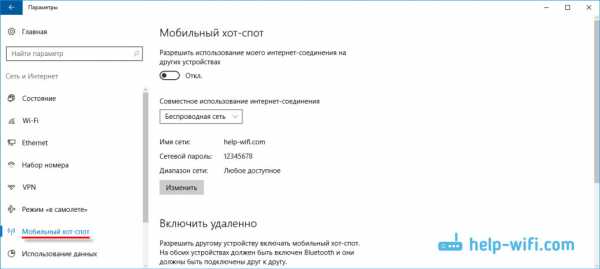
По настройке функции мобильный «Мобильный хот-спот» у нас есть большая и подробная статья: http://help-wifi.com/nastrojka-virtualnoj-wi-fi-seti/mobilnyj-xot-spot-v-windows-10-zapusk-tochki-dostupa-prostym-sposobom/
Ошибки, с которыми можно столкнутся при запуске виртуальной Wi-Fi сети
Как не странно, в процессе настройки и превращения вашего ноутбука в роутер, можно столкнутся с множеством проблем и ошибок. Особенно в Windows 10, так как там с драйверами в основном проблемы. Поэтому, я подготовил несколько отдельных статей, с решениями самых популярных ошибок.
1 Если вы запускаете сеть в Windows 10 через «Мобильный хот-спот», то можете увидеть ошибку «Не удалось настроить мобильный хот-спот, поскольку у компьютера отсутствует подключение Ethernet, Wi-Fi или подключение к сотовой сети». При этом, ваш компьютер подключен к интернету. Такая ошибка может появится в том случае, если у вас PPPoE подключение через набор номера (логин и пароль). Стандартная функция почему-то не видит такое подключение. Попробуйте запустить сеть через командную строку.
2 Снова же, в Windows 10, после запуска виртуальной сети она может иметь статус «Без доступа к сети», и устройства не будут подключатся к созданной сети. По этой проблеме смотрите эту статью: http://help-wifi.com/nastrojka-virtualnoj-wi-fi-seti/ustrojstva-ne-podklyuchayutsya-k-tochke-dostupa-v-windows-10-poluchenie-ip-adresa/
3 Ошибка: «Не удалось запустить размещенную сеть. Группа или ресурс не находятся в нужном состоянии для выполнения требуемой операции». Если вы столкнулись с этой ошибкой, то решения смотрите в этой статье: http://help-wifi.com/nastrojka-virtualnoj-wi-fi-seti/ne-udalos-zapustit-razmeshhennuyu-set-v-windows/
4 О решении проблем с открытием общего доступа к интернету для созданного подключения смотрите в этой статье.
5 Если вы запустили раздачу Wi-Fi, устройства к сети подключатся, но интернет не работает, то смотрите эту инструкцию.
Заключение
Я старался сделать эту статью максимально простой и понятной. Чтобы каждый смог понять, как работает эта функция, что нужно для ее настройки, и по какой инструкции настраивать в конкретном случае. А так же, как разобраться с возможными проблемами, которые могут возникнуть в процессе настройки точки доступа в Windows.
Если понять как работает функция виртуальной Wi-Fi сети, и если нет никаких проблем с оборудование (драйверами), то сеть запускается очень просто и отлично работает. В любом случае, в комментариях вы можете делится своими советами, и задавать вопросы. Всего хорошего!
help-wifi.com
Беспроводная точка доступа: примеры, фото, видео
Технология беспроводного интернета уже давно успешно вошла в нашу жизнь. Сейчас беспроводной интернет используется повсеместно. Это и технология вай-фай, которую можно встретить во многих общественных местах, это и многие другие технологии беспроводной передачи данных, позволяющие получить быстрый доступ к интернету.
Одним из самых ключевых моментов большинства таких соединений, является беспроводная точка доступа. Такое устройство необходимо для подключения к уже существующим сетям, а в некоторых случаях и для создания новой сети. Ярким примером этого может служить точка доступа wifi, позволяющая очень быстро подключится к существующей сети.

Где используются?
В большинстве случаев точка доступа wi fi, как и многие другие точки доступа, используются для обеспечения интернетом всевозможных мобильные устройства. Например, для планшетов, мобильных телефонов, ноутбуков и некоторых других аппаратов.
Помимо этого беспроводная точка доступа также может быть использована во всевозможных заведениях, которые желают предоставить доступ к интернету своим посетителям. В этом случае они создают определённую зону, в радиусе действия которой есть возможность присоединиться к интернету. В некоторых случаях такой доступ может быть абсолютно бесплатным, в некоторых случаях для того, чтобы получить доступ к интернету необходимо что-либо заказать (для кафе, ресторанов и прочих подобных заведений) или воспользоваться какой-либо услугой. Такие точки доступа, также часто можно обнаружить в общественных местах, в таких как: аэропорты, вокзалы, библиотеки, университеты и т.д.

Также нельзя не отметить популярности беспроводных точек доступа для создания домашних сетей, которая в последнее время только возрастает. Это решение является весьма удобным, так как позволяет получить доступ к сети интернет всем устройствам. Одной точки доступа вполне хватает для того, чтобы обеспечить интернетом одну квартиру. В случае надобности, интернет также можно передавать и соседям. Иногда в таких сетях используется ноутбук как точка доступа wifi, так как это весьма удобно и позволяет сэкономить на приобретении специального оборудования.
Устройство беспроводной точки доступа
По своей конструкции точка доступа напоминает клиентский адаптер. Отличие заключается в большем количестве интеллектуальных функций и специальной электроники, которой наделена точка доступа.
Что касается внешнего исполнения, то все точки доступа можно разделить на два вида. Первый вид это устройства, предназначенные для использования в условиях улицы. Они обычно защищены от возможных негативных воздействий со стороны окружающей среды. Второй вид это точки доступа, которые используются внутри офисных зданий, домов и других помещений, такие точки защищены значительно меньше, так как они практически не контактируют с окружающей средой.
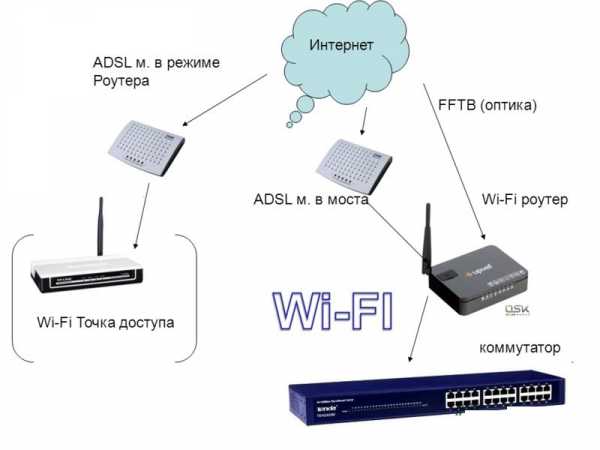
Немаловажным является вопрос функциональности современных точек доступа. Функции, которыми обладают эти устройства, могут быть абсолютно разными, здесь всё зависит от самого устройства. В некоторых случаях аппарат может обладать целым рядом очень полезных функций, в число которых входят: контроль сети, удалённая настройка сети, диагностика, удалённое устранение неисправностей и многое другое. Точки доступа, обладающие всеми этими функциями, позволяют очень тонко и грамотно настраивать их на работу, а также в случае возникновения каких-либо проблем, максимально быстро их решать. В том же случае если устройство не обладает многими из этих функций, то настройка точки доступа может происходить не настолько быстро и успешно, как и нейтрализации различного рода проблем.
Следует также отметить, что не так давно в массовую продажу вышли роутеры, которые позволяют выполнять многопользовательский обмен файлами, при этом, не используя для этого сервер.
Применение
У современных точек доступа очень широкий спектр применения, они могут использоваться при подключении к интернету групп компьютеров в самостоятельные сети. Также они активно используются как мост, позволяющий объединить разные участки сети, чаще всего беспроводные с проводными, и во многих других случаях.
При использовании этих устройств, не стоит забывать тот факт, что при подключении к роутеру скорость интернета делится на всех подключившихся. Таким образом, несмотря на то, что ограничений на количество подключений не существует, есть смысл их ограничивать, иначе скорость интернета может снизиться до очень низких показателей, что будет очень неудобно.
Пример реального использования
Предположим перед вами стоит следующая задача. Вам необходимо создать беспроводную сеть, объединив ней определённое количество компьютеров, при этом вы должны также соединить созданную вами беспроводную сеть с проводной сетью. Как же лучше всего поступить в этом случае? В этом случае самым лучшим решением будет использование точки доступа.

Чем же этот метод так хорош? А хорош он тем, что вы получаете сетевое устройство, которое никак не зависит от нагрузки компьютеров и их характеристик. Таким образом, вам нет надобности выполнять сложные настройки программного обеспечения, и бояться за то, что какой-либо из компьютеров не будет работать или не будет поддерживать ту или иную службу.
В чём преимущества?
Как известно, для создания проводной сети следует прокладывать очень большое количество всевозможных кабелей, что может занять очень много времени, сил и ресурсов. В некоторых случаях это является вполне оправданным решением, но в некоторых результат никак не окупает издержки, причём такие случаи встречаются очень часто.
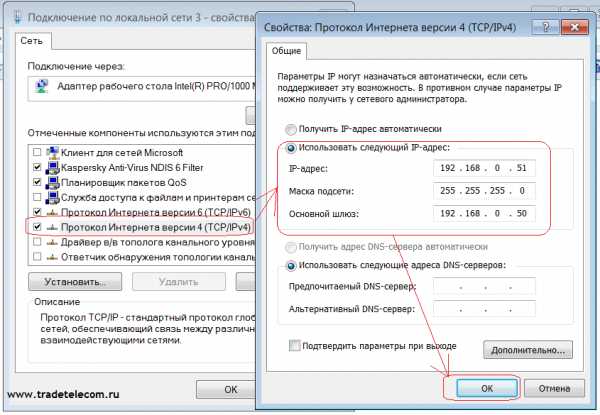
Именно поэтому, беспроводные сети являются всё более актуальным и используемым решением, в том случае, когда необходимо объединить группу компьютеров в сеть. Преимущества таких сетей вполне очевидны, они менее затратные, ими легче управлять, компьютеры можно размещать в абсолютно разных местах, не боясь того, что какой-либо кабель не достанет. Поэтому точка доступа wifi windows 7 на ноутбуке или точка доступа йота используемая для таких целей, может стать тем решением, которое значительно облегчит этот процесс.
Как выбрать беспроводную точку доступа?
Если вы планируете воспользоваться всеми теми преимуществами, которые способна дать беспроводная точка доступа, в этом случае вам, наверное, интересно знать, на что стоит ориентироваться при её выборе.

На данный момент самой популярной точкой доступа является вай-фай-станция, которая как упоминалось выше, обладает очень большими возможностями. Такая станция, позволяет, как объединять компьютеры в одну сеть, так и подключить их к интернету. Какие же параметры наиболее важны для такого устройства? Давайте постараемся ответить на этот вопрос.
Стандартны Вай-Фай
Сейчас для подобных устройств существуют различные стандарты, которые используются в тех или иных ситуациях. Одним из самых актуальных и одним из самых универсальных является стандарт 802.11n. Очень большим преимуществом данного стандарта является его совместимость практически со всеми современными мобильными устройствами и ноутбукам. Данный протокол позволяет иметь скорость подключения до 600 Мбит\с. Также нельзя не отметить большое расстояние работы данного стандарта и его повышенную чувствительность, особенно если сравнивать со многими устаревшими протоколами. Такой протокол часто использует точка доступа мтс а также точка доступа мегафон и многие другие операторы сотовой связи, предоставляющие услуги доступа к интернету.
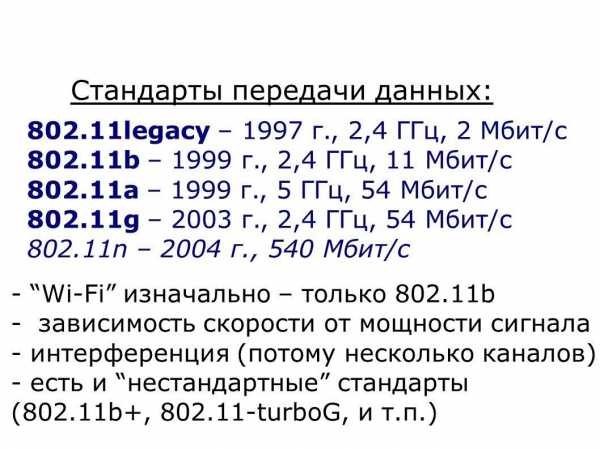
В последнее время появился ещё один интересный стандарт 802.11ac, который потребляет значительно меньше энергии и обладает высокой функциональностью. Тем не менее, в наших условиях использование данного протокола пока не особо имеет смысл. Дело в том, что большинство провайдеров работающих на территории СНГ не предлагают своим клиентам скорость интернета на уровне 900 Мбит\с, а данный протокол позволяет работать именно на таких скоростях. Таким образом, вы просто переплатите и не воспользуетесь преимуществом скорости, которое обеспечивает данный стандарт.
Мощность и коэффициент усиления антенны
Именно мощность, а также коэффициент усиления антенны являются теми параметрами, от которых напрямую зависит качество приёма и передачи сигнала. Поэтому для того, чтобы точка доступа теле2 или устройство другого оператора обладало хорошим радиусом действия, и имела мощный сигнал, следует обратить особое внимание на эти параметры.

Если вы планируете использовать устройство в домашних условиях, то мощности в пределах 13 – 17 dBm должно вполне хватить. В том же случае если вам необходимо использовать точку доступа в каком-либо большом помещении, и вы желаете обеспечить хороший радиус её обхвата, вам обязательно следует покупать более мощные модели. Следует отметить, что такой параметр как мощность точки доступа отвечает уровень излучения, то есть влияет на дальность распространения сигнала.
Такой параметр как коэффициент усиления антенны характеризует уровень излучения устройства в одном направлении. Таким образом, чем этот коэффициент выше, тем выше будет и рассеиваемость сигнала, и тем ниже будет его усиление. Если покупать точку доступа для домашнего использования, то например коэффициент усиления в 9-10 dBi, позволит добиться неплохого сигнала, но лишь в некоторых местах дома. А вот коэффициент усиления находящийся в пределах 4-5 dBi,позволит обеспечить весь дом хорошим сигналом.
Шифрование данных
Скорость передачи данных является очень важным параметром для такого устройства как точка доступа. Однако, если точка доступа не обеспечена надёжной защитой и качественным шифрованием данных, она может стать лёгкой добычей для опытных хакеров. Дело в том, что при наборе определённых программ, а также при наличии определённых навыков и умений, хакер способен не только не санкционированно раздавать интернет с вашей точки, но и полностью получить над ней контроль. Наверняка вам этого не очень хочется, поэтому обязательно обратите внимание на тип шифрования данных, который используется в интересующем вас аппарате.
Как показывает большинство тестов, мнение специалистов и практика, наиболее разумным выбором на данный момент является стандарт шифрования WPA2. Этот стандарт обезопасит вас от взлома и многих других проблем.
Поэтому если вам интересна качественная точка доступа билайн или ещё какая-нибудь, обязательно проверьте, используется ли в ней стандарт шифрования WPA2.
Дополнительные функции
Есть определённое количество функций, которыми должна обладать любая точка доступа. Однако, помимо этого очевидного перечня, также иногда встречаются и дополнительные функции. В некоторых ситуациях эти дополнительные функции могут быть крайне полезными.
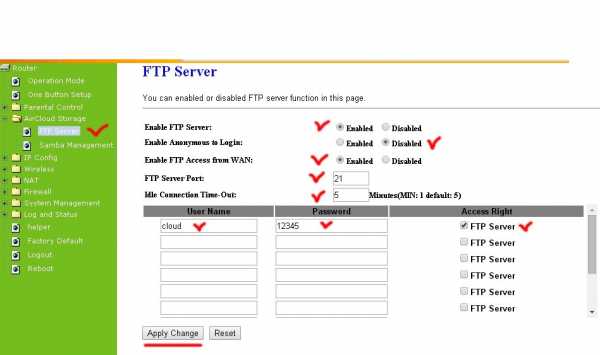
Такие функции могут быть совершенно разными, что касательно наиболее часто встречающихся, то на данный момент можно отметить следующие:
- Функция позволяющая подключать к вай-фай-станции принтер, доступ к которому можно получить из любого компьютера из сети. Это может быть очень удобным решением для офисов, когда есть необходимость в частой распечатке тех или иных документов, так как делать это будет можно с любого компьютера.
- Функция поддержки PoE, позволяющая передавать через витую пару, как информацию, так и электрическую энергию, которую можно использовать для подпитки различных устройств находящихся в сети.
- Функция FTP-сервера, которая позволяет хранить на жёстком диске или флеш-накопителе точки доступа всевозможные файлы.
Если какая-либо из этих функций вам может пригодиться, то обязательно покупайте устройство, которое ей обладает. Обычно такие функции обладают определённым количеством опций, но не стоит переживать настройка точки доступа yota или какой-либо другой точки доступа обладающей этими функциями не усложниться.
Производитель
Если вы уже разобрались со всеми необходимыми параметрами точки доступа, определились с количеством денег, которые вы будете готовы потратить на её приобретение, в этом случае можно приступить к выбору производителя. На данный момент существует примерно пять наиболее популярных производителей на этом рынке, продукция которых является доминирующей. К таким производителям можно отнести: D-link, TP-LINK, Asus, ZyXEL и TRENDnet.

Каждый из перечисленных выше производителей обладает большим количеством моделей, некоторые из которых находятся в самом низком ценовом диапазоне, а некоторые обладают весьма внушительными ценами. Что касается точек доступа, то это тот случай, когда очень важно придерживаться золотой середины, а в некоторых случаях даже можно сэкономить. Главное что вам необходимо получить от неё, это полное покрытие необходимого вам помещения, которое зависит от мощности и коэффициента усиления антенны. Если эти параметры позволяют добиться вам необходимого результата, то на некоторых других можно и сэкономить. Однако, в любом случае не стоит покупать самые дешёвые точки доступа, так как они очень быстро выходят из строя.
А что касательно производителя, то лучше ориентировать на конкретную модель, чем на производителя. Дело в том, что технологии в этом направлении развиваются очень стремительно и практически все компании, работающие на этом рынке, имеют к ним доступ. Поэтому и качество очень часто у производителей практически одинаково.
Вывод
Как можно убедиться из статьи, беспроводная точка доступа yota как и любая другая точка доступа, является очень удобным и полезным устройством. Такой аппарат позволяет упростить целый ряд операций, например тех, которые касаются создания сети из группы компьютеров. Также она очень удобна в домашних условиях, так как способна раздавать качественный интернет на различные мобильные устройства и ноутбуки.

В том же случае если возникла какая-либо проблема адаптера беспроводных сетей или точки доступа обычно решить её очень быстро, так как практически все современные устройства обладают очень гибкими настройками и даже в случае поломки могут быть быстро отремонтированы.
Также следует отметить, что в некоторых случаях, чтобы пользоваться всеми преимуществами точки доступа нет надобности, покупать само устройство. Так как сделать ноутбук точкой доступа wifi можно при помощи определённых настроек. Однако, в большинстве случаев куда удобнее просто купить точку доступа.
Что такое и как создается беспроводная точка доступа was last modified: Май 13th, 2016 by MaksimB
compuzilla.ru
Чем отличается точка доступа от маршрутизатора
В наши дни Интернет настолько вжился в жизнь обывателей, что первым делом при переезде в новое жильё встаёт вопрос о проведении туда интернет-кабеля. Но если раньше у большинства людей в квартире имелся всего один компьютер, то сейчас у каждого члена семьи есть отдельный персональный гаджет с выходом в Интернет, а все они подключаются не через кабель, а посредством WI-Fi-интерфейса, поэтому возникает проблема покупки оборудования, которое сможет удовлетворить эти потребности. Когда вы придёте в магазин, то увидите огромное количество различных типов устройств (роутеры, точки доступа, репитеры), схожих по функционалу, и как из всего представленного купить именно то, что действительно вам нужно?

Сетевое оборудование хоть и выполняет похожие задачи, но отличается своим функционалом и возможностями
При выборе оборудования для беспроводной связи себе в дом многие пользователи не видят разницы между Acess Point и Router и зачастую покупают не то, что им необходимо. Казалось бы, и то и другое оборудование раздаёт Вай-Фай сигнал, но разница между ними колоссальная.
Что такое точка доступа?
Точка доступа (Acess point) — это обычный разветвитель беспроводного интерфейса, позволяющий покрыть некоторую площадь вашей квартиры радиосигналом, чаще всего устройство используется для того, чтобы:
- Получать интернет-траффик и транслировать его на другие гаджеты через Wi-Fi. То есть мы подключаем нашу ТД к уже существующему сетевому оборудованию (к маршрутизатору, не имеющему беспроводного интерфейса или к компьютеру) и она, в свою очередь, передаёт сигнал по радиочастотам на ваши гаджеты.

- Принимать радиосигнал с ваших гаджетов и передавать их дальше через кабель (обратная связь).
- Также Acess Point используют в режиме повторителя (репитера), чтобы увеличить зону покрытия уже существующего Вай-Фая. То есть, если у вас уже есть Router и вам нужно передать сигнал дальше на клиентские машины, то установка ТД поможет решить эту проблему.

Что такое маршрутизатор?
Маршрутизаторы или как их ещё называют роутеры являются гораздо более сложным устройством. Помимо всего прочего, отличаются тем, что с их помощью можно организовать новую сеть, а ТД там уже встроена. Функции маршрутизатора:
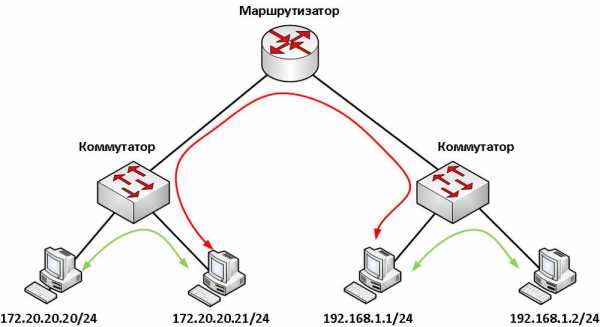
- Назначение и раздача IP-адресов для присоединённых к нему гаджетов.
- Защита от хакерских атак с внешней сети (встроенный брандмауэр).
- Ограничение скорости Интернета для различных устройств вашей сети, а также фильтрация MAC- адресов, IP-адресов и прочих параметров для ограничения проникновения в вашу сеть других клиентов.
Из этого мы можем сделать вывод, что Wi-Fi-роутер — это маршрутизатор со встроенной точкой доступа, а сама ТД ничего не умеет, кроме как раздавать Вай-Фай. То есть, если нам нужно обеспечить себе беспроводной интерфейс в квартиру, то необходимо купить именно роутер. Ограничиться покупкой ТД можно только в том случае, если у вас уже есть роутер без функции Wi-Fi.
nastroyvse.ru